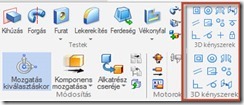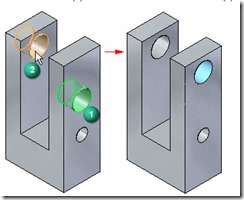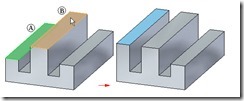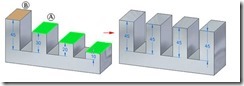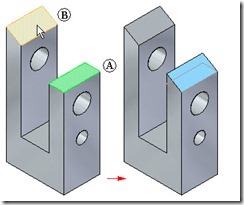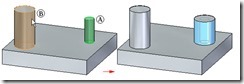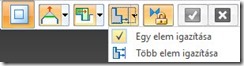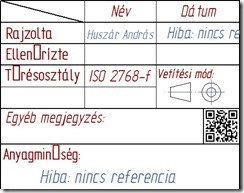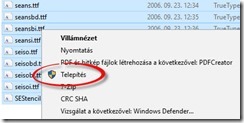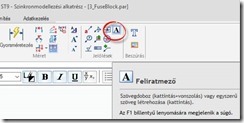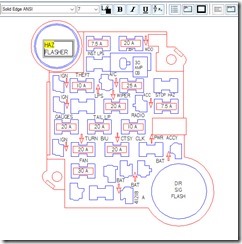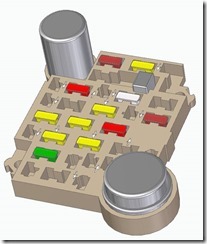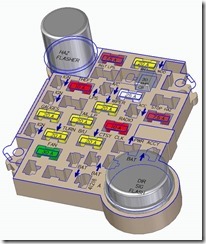Solid Edge Tippek Trükkök No.19
Nos, egy rövid helyzetjelentéssel indítom a 2017-es év első Tippek Trükkök bejegyzését.
Teljesen feltöltődve, iszonyatos lendülettel vágtunk neki ennek az évnek itt az Enterprise Groupnál. Mi sem mutatja, hogy csak a héten számos Blog és Facebook-os bejegyzést olvashattatok.
Ezen túl megnyugtatok mindenkit ez csak a kezdet, rengeteg újdonságot tartogatunk számotokra!
1. 3D kényszerek
Ki tudja, mit látunk az alábbi képen és mire lehet használni a pirossal jelölt részen található parancsokat?
Ez egy rendkívüli lehetőség. Amit nem is tudok megválaszolni egy mondattal.A Solid Edge-ben két modellezési lehetőségünk van a hagyományos és a szinkron. Ez a rész szinkron környezetben készített vagy beolvasott modellek esetében lehet nagyon hasznos számunkra.
Most van egy olyan érzésem, hogy sokatok kezd lejjebb görgetni a következő gondolattal.
„Ó én nem használok szinkront”
Ilyenkor mindig megkérdezem. ”Mit csinálsz, ha kapsz egy STEP, vagy JT formátumba mentet alkatrészt az egyik megrendelőtől?”
Általában két választ szoktam kapni.
A:”Megnyitom hagyományos környezetbe és nem tudok vele semmit csinálni.”
B: „Hát mit? Beolvasom szinkronba”
Mi a fő különbség a kettő között? Hagyományos környezetben a vázlatok vezérlik a modellt amiket a modelltörténet tartalmaz. Ez az adatáttérés során elvész, így hagyományos környezetben a módosítás nehézkes.
Ezzel ellentétben szinkronba nincs szükségünk vázlatra. A Solid Edge egyedülálló technológiájával megvizsgálja a modellt és „felületekre bontja” azt.
A 3D Kényszerekkel tudjuk a felületek egymáshoz való viszonyát meghatározni. Ezek a kényszerek lehetnek ideiglenes és maradandók is.
Mik azok a kényszertípusok amiket használhatunk a felületek között?
-Koncentrikus
-Egy síkba eső
-Párhuzamos
-Merőleges
-Érintő
– Merev
-Földhöz köt
-Szimmetrikus
-Azonos sugár
– Igazított furatok
-Vízszintes/függőleges
A könnyebb érthetőség kedvéért egy egyszerű modellen mutatom be a lehetőségeket a teljesség igénye nélkül.
Koncentrikus:
Egy síkba eső:
Párhuzamos:
Azonos sugár:
Mindegyik kényszer ugyanúgy működik. Elsőnek kijelöljük azt a felület, amihez igazítani szeretnénk. Másodiknak azt a felületet vagy felületeket, amit hozzá igazítunk. Itt is tapasztalhatjuk, hogy érvényesül a Mit-Mihez logika!
A parancsfüggő szalagsoron két lehetőségre térek ki külön.
Az egyik az előbb említett „Több elem igazítása”, a másik a „Kis lakat” ezzel maradandó kényszert hozhatunk létre, ami annyit takar ha az egyik felületet módosítom akkor a hozzá kényszerezett felület követni fogja. A maradandó kényszerek a „ modell történetbe” is beépül.
2. Hibás karakterek a rajzon
December végén több száz céghez megérkezett a Solid Edge ST9 telepítő DVD. A telepítés után sokszor szembesülünk azzal, hogy a rajzon egy pár karakter főként az ékezetes betűk hibásan jelennek meg.
Ebben a részben megmutatom, hogyan lehet ezt gyorsan orvosolni.
A telepítő DVD-n mindenki talál egy ’Telepitesi_leiras\ST9_fonts.zip’ állományt vagy innen letölthetitek. Amit ki kell csomagolni. A mappában található összes betűkészletet ki kell jelölni(Ctrl+A) majd jobb klikkà Telepítés. A jelenlegi fájlokat felül kell írni!
Fontos, hogy a telepítés alatt a Solid Edge legyen bezárva. A telepítés után indítsuk újra a számítógépet és használjuk örömmel az ékezetes karaktereket.
3. ST9
Láthatjátok, hogy heteken át sorolom az ST9 újdonságokat és teljesen nyugodt vagyok, mert tudom, hogy ST10-ig biztosan nem fogyok ki belőlük. Egy picit szemezgettem a kisebb ám annál hasznosabb új opciók közül, hiszen tudjuk, hogy egy jó CAD szoftver esetén az ördög a részletekben rejlik.
Íme: A feliratmező már elérhető alkatrész és lemezalkatrész vázlat környezetben.
Ez tök jó, de mire?
ST9 elött nem volt lehetőség arra, hogy vázlatba szöveges elemet másoljunk a példa kedvéjért rajz környezetből. De megnyugtatok mindenkit, hogy ez a szöveg származhat DXF vagy DWG fájlból is. Lássuk az utóbbi esetet.
DWG-ből DFT szerkeszthető szövegmezővel.
Ezt a „rajzot” akár Ctrl+C segítségével, már másolhatjuk is egy alkatrész vázlatába
Végül a varázslatos Ctrl+V.
Apropó! Említettem a Solid Edge ST10-et olvastam ma egy remek cikket, ami betekintést nyújt a fejlesztésbe.
Ügyféltámogató mérnök, szakterülete a CAD rendszerek. Családi tradíciókat követve gépészmérnöknek készült, mi sem bizonyította jobban, mint általános iskolában rengeteg otthoni próbálkozás után egy tanfolyam keretén belül megismerkedett élete első CAD szoftverével. Számos CAD rendszerrel megismerkedett az évek során, így vált hobbijává a 3D tervezés. A Pécsi Tudományegyetem Műszaki Karán, jelentősen megtérült az előzőleg befektetett munkája, itt szerezte meg a tervezéshez elengedhetetlen ismereteit. Egy Solid Edge oktatás keretén belül fedezte fel az Enterprise Groupot, ahol rövidesen ügyféltámogató mérnökként csatlakozott a céghez. Örömmel tölti el, ha tudását megoszthatja másokkal és ha ezzel még segíteni is tud. A világ itt nyílt meg számára oktatások, emberi kapcsolatok, legújabb technológiák végtelen lehetőségével.